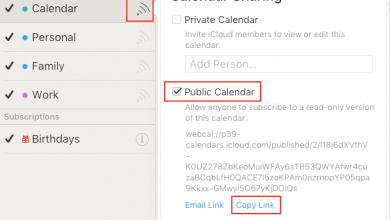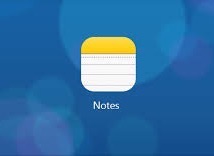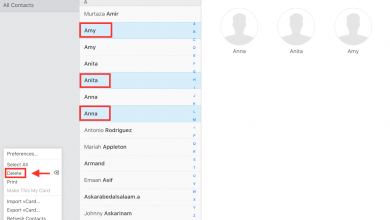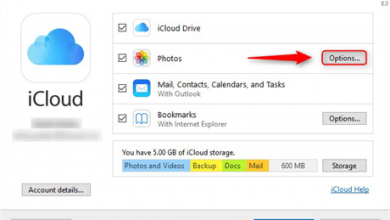[Guide] Как добавить музыку в музыкальную библиотеку iCloud
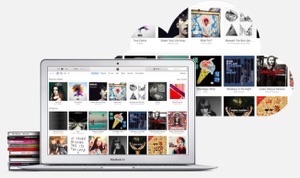
[ad_1]
Хотите сохранить музыку в музыкальной библиотеке iCloud, но не знаете, как это сделать? Продолжайте читать это руководство, поскольку здесь мы показали, как добавлять песни в музыкальную библиотеку iCloud на iPhone / Mac / ПК.
Советы по передаче iCloud
Синхронизация iCloud с другими источниками
Пользователи могут транслировать музыку в течение дня с Beats 1, радио Apple Music и Apple Music. Однако иногда вы находите треки, которые хотите сохранить или к которым хотите получить доступ, на разных устройствах iOS. Вот тогда и появляется роль музыкальной библиотеки iCloud. Вы можете хранить свои любимые музыкальные файлы в iCloud, а затем легко получать доступ к добавленной музыке в iCloud на различных устройствах iOS.
Таким образом, если вам нравятся некоторые музыкальные файлы и вы не хотите их терять, вы можете добавить их в музыкальную библиотеку iCloud, чтобы вы могли наслаждаться своими любимыми песнями повсюду. Здесь, в этой статье, мы упомянули подробное руководство о том, как добавить музыку в музыкальную библиотеку iCloud как на iPhone, так и на компьютере.
Часть 1: Как добавить песни в музыкальную библиотеку iCloud на iPhone / iPad
Apple iCloud — отличный способ сделать резервную копию ваших любимых песен, а пользователи iPhone могут легко добавлять песни в музыкальную библиотеку iCloud. На выполнение всего процесса уходит всего несколько минут.
Вот пошаговое руководство по добавлению музыки в iCloud с помощью iPhone:
Шаг 1. Чтобы начать, запустите приложение «Музыка» на своем iPhone, а затем выберите песню, которую хотите добавить в музыкальную библиотеку iCloud.
Шаг 2. Затем нажмите кнопку «Еще» в виде трех точек рядом с песней.
Шаг 3. Наконец, нажмите «Добавить в мою музыку» или щелкните значок «+».
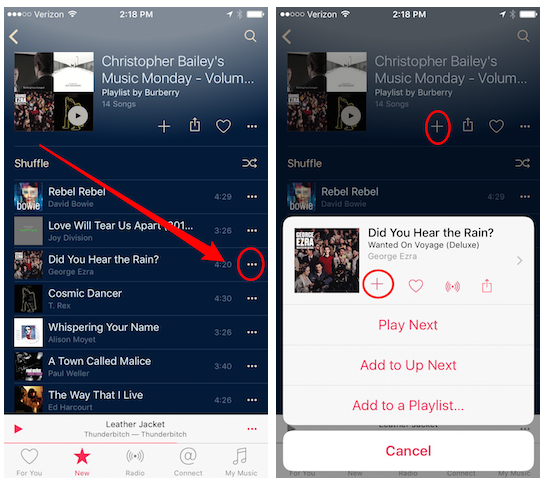
Как добавить песни в музыкальную библиотеку iCloud на iPhone
Часть 2: Как добавить песни в музыкальную библиотеку iCloud на Mac / ПК
Хотите добавить песни в музыкальную библиотеку iCloud на Mac или ПК с Windows? Затем выполните следующие шаги, которые показывают, как добавить нужные песни в iCloud с помощью Mac / ПК.
Шаг 1. Для начала запустите последнюю версию iTunes на своем компьютере и затем выберите песню, которую хотите добавить в iCloud.
Шаг 2. Затем нажмите на 3 точки рядом с песней и, наконец, нажмите на опцию «Добавить в мою музыку».
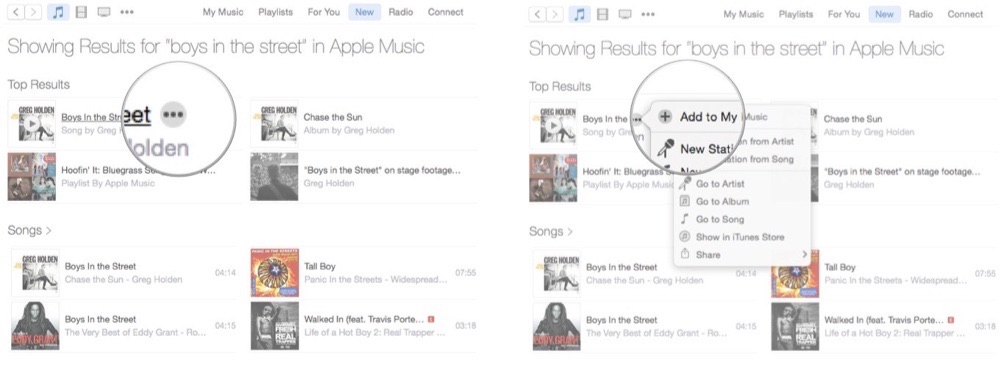
Как добавить песни в музыкальную библиотеку iCloud на Mac / ПК
Нижняя линия
Вот и все о том, как добавить музыку в музыкальную библиотеку iCloud. Теперь вы узнали, как сохранять музыку в iCloud на iPhone / Mac / ПК, и вы можете получать доступ к песням, добавленным в iCloud, на разных iDevices, используя один и тот же Apple ID. Если вы не можете добавить музыку в музыкальную библиотеку iCloud, убедитесь, что у вас достаточно места в iCloud. По умолчанию пользователи получают бесплатно 5 МБ бесплатного хранилища, после чего вам нужно заплатить за дополнительное хранилище.
[ad_2]